Zawartość:
Pod pytaniem o przywrócenie skrótu Yandex na pulpit rozumie się kilka różnych działań. Za pomocą nagłówków w artykule wybierz odpowiednią opcję i przejdź do niej, aby uzyskać instrukcję.
Skrót przeglądarki
Najczęściej użytkownik musi przywrócić na pulpit skrót samego Yandex.Browsera, który z jakiegoś powodu zniknął z komputera. Można to zrobić bardzo łatwo.
- Otwórz "Eksplorator" w systemie operacyjnym i przejdź do ścieżki
C:UsersNAZWA_UŻYTKOWNIKAAppDataLocalYandexYandexBrowserApplication, gdzie NAZWA_UŻYTKOWNIKA to nazwa twojego konta w Windows. Jeśli folder "AppData" nie jest widoczny, oznacza to, że w systemie operacyjnym wyłączono wyświetlanie ukrytych plików i folderów. Można to włączyć zgodnie z materiałami z poniższego linku. - Znajdź tam plik "browser.exe", kliknij na niego prawym przyciskiem myszy i wybierz opcję "Utwórz skrót".
- Teraz przeciągnij ten skrót na pulpit.
- Zmień jego nazwę, przywracając zwykłą nazwę. Domyślnie to "Yandex".
- W rezultacie nie będzie się różnił od wcześniej znikniętego skrótu.
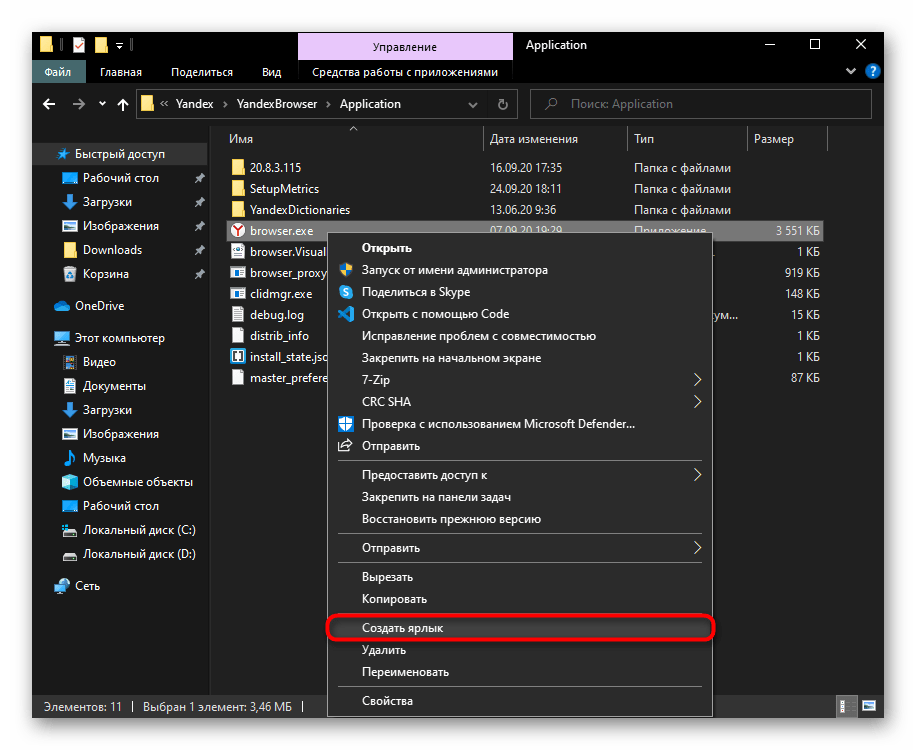
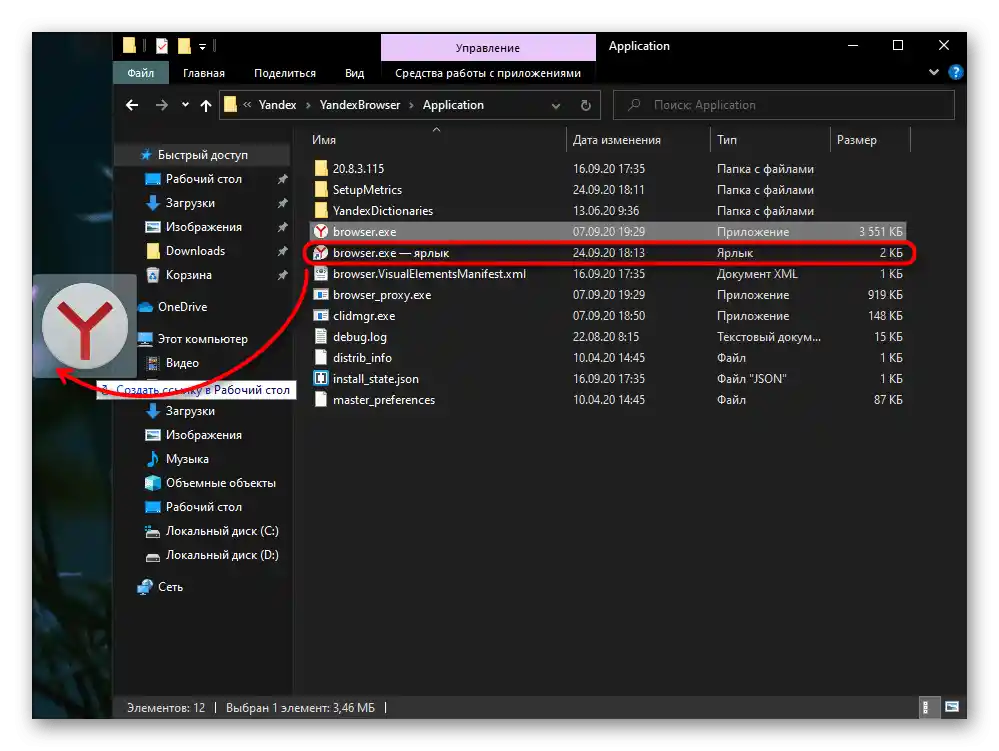
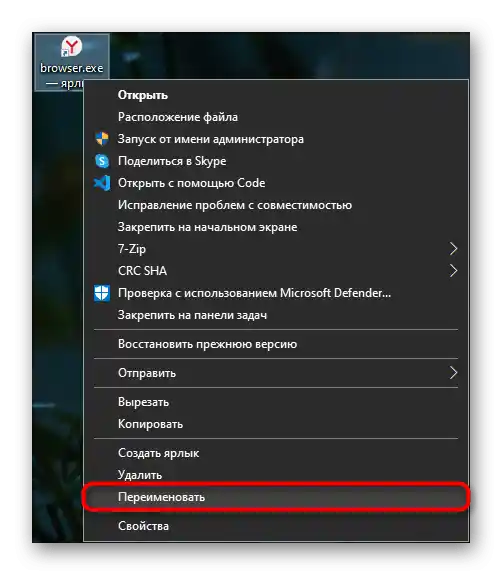
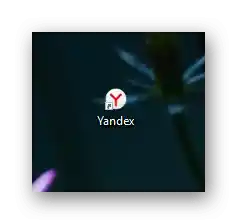
Profil Yandex.Browsera
Wielu użytkowników ma co najmniej dwa profile. U niektórych to profil roboczy i domowy, a w innych komputer używa kilka osób, mając po jednym profilu. Najczęściej skrót z profilami umieszcza się na pulpicie, aby od razu uruchomić potrzebną wersję przeglądarki. Nawet jeśli jeden z kilku skrótów (lub w jakiś sposób wszystkie) zniknął, przywrócenie elementu na miejsce nie sprawi trudności.
- Jeśli nie masz żadnego skrótu z profilem, najpierw wykonaj instrukcję z poprzedniej sekcji. Gdy masz skrót przynajmniej jednego profilu, uruchom go.Kliknij na awatar profilu znajdujący się po prawej stronie paska adresu i otwórz odpowiedni.
- W nim przez "Menu" przejdź do "Ustawienia".
- W pierwszym bloku najedź kursorem na swój profil i kliknij "Dostosuj".
- Otworzy się małe okno, w którym zaznacz pole obok opcji "Pokaż skrót tego profilu na pulpicie" i zapisz zmiany.
- W ten sam sposób dodaj skróty innych profili. Jednak w tym celu będziesz musiał je otworzyć tak, jak pokazano w pierwszym kroku, ponieważ przez "Ustawienia" nie można otworzyć okna z odpowiednim parametrem z obcego profilu.
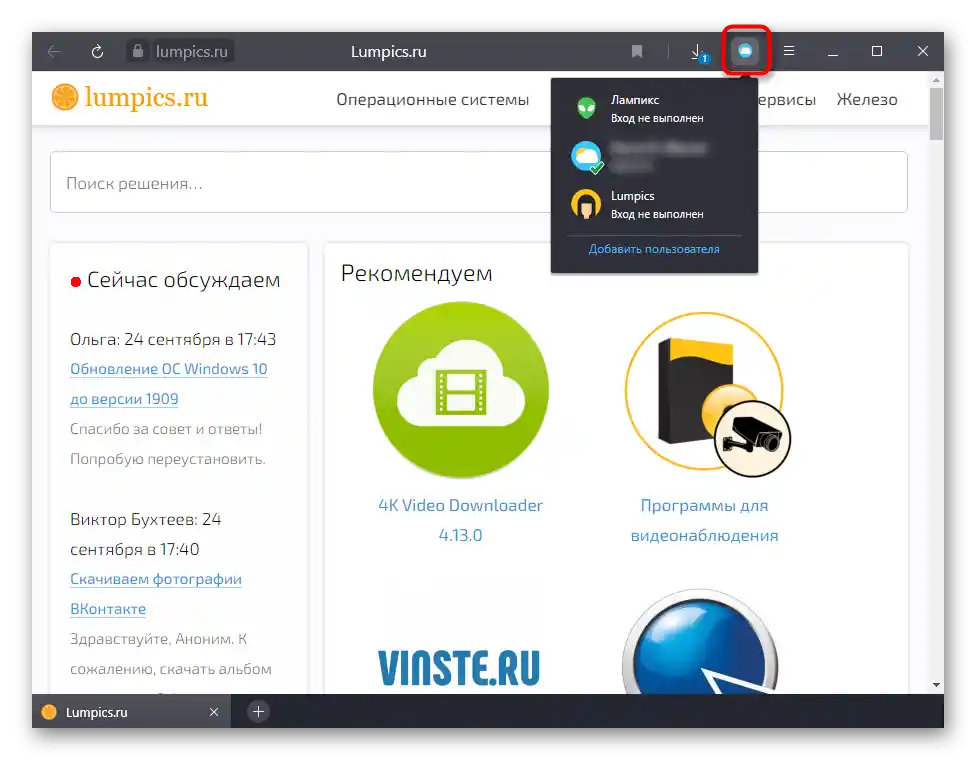
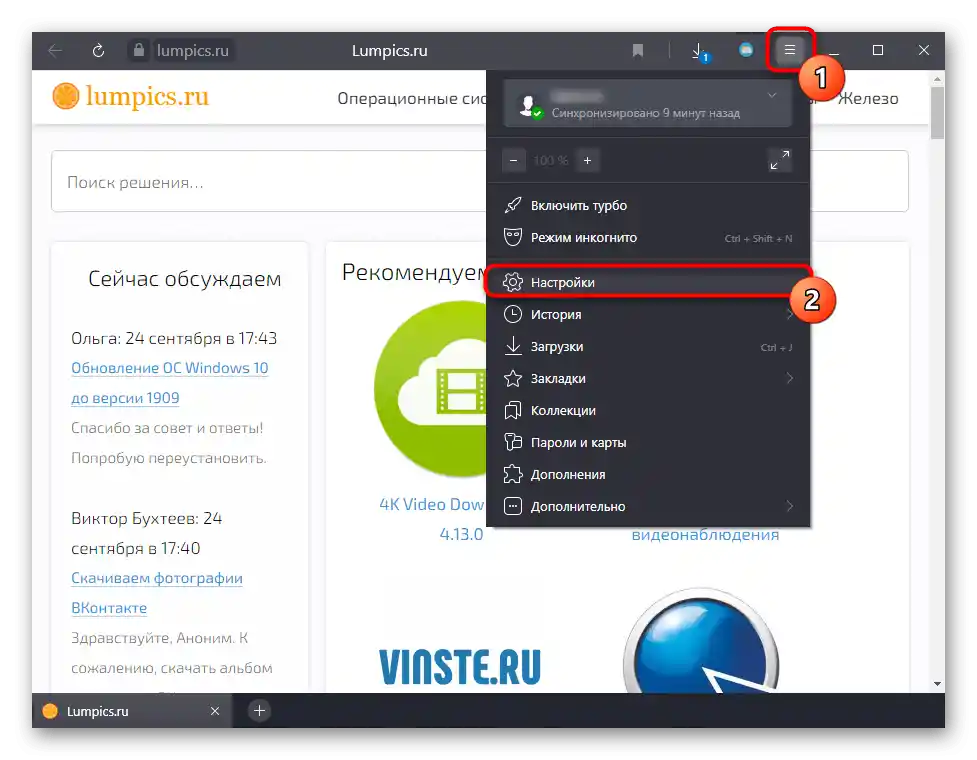
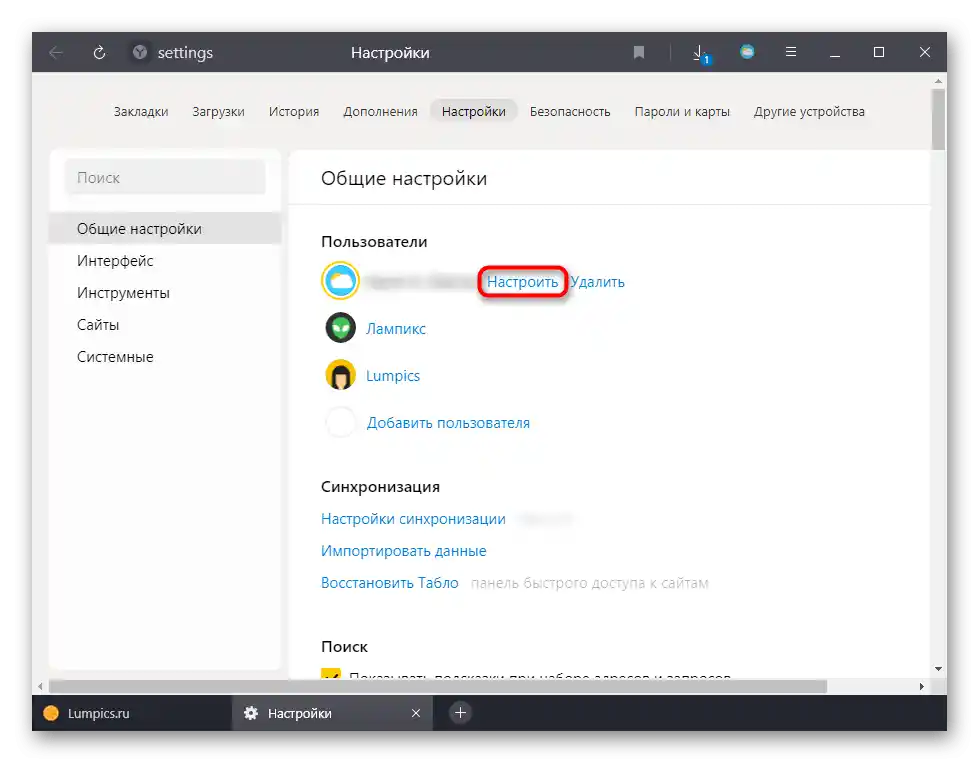
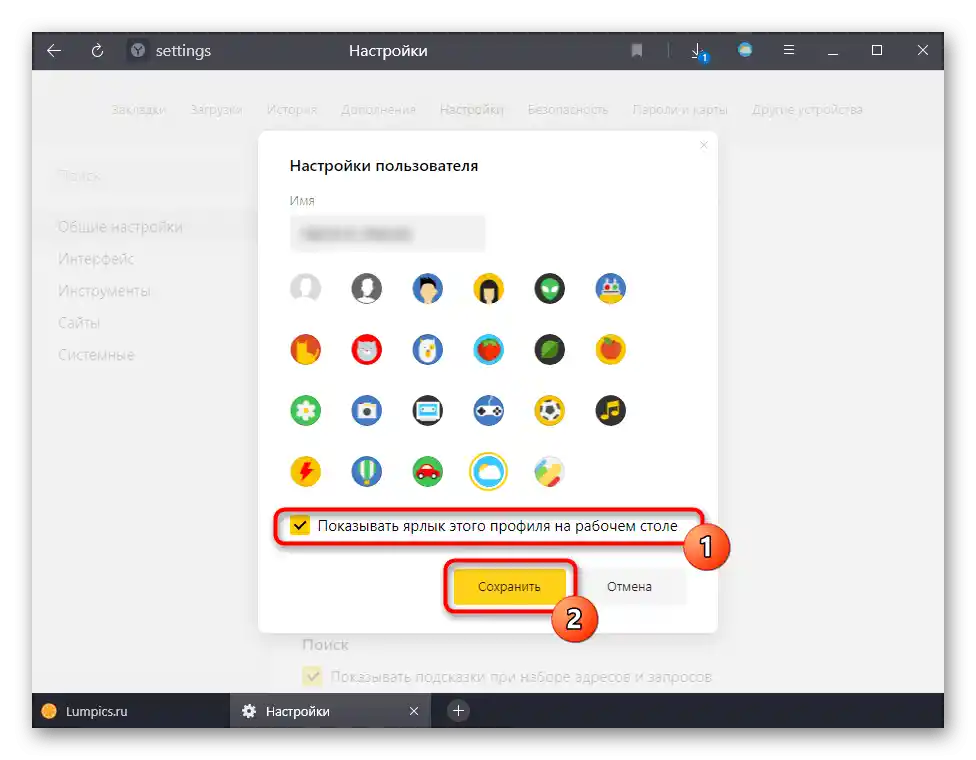
Skrót do strony wyszukiwania lub dowolnej strony
Wielu użytkowników woli otwierać często używane strony jako osobne aplikacje lub za pomocą skrótów-linków do szybkiego uruchamiania. Jeśli zniknęły z twojego pulpitu — nie ma problemu, każdy z nich można szybko przywrócić za pomocą naszego osobnego przewodnika na przykładzie strony YouTube.
Więcej: Tworzenie skrótu do strony na pulpicie
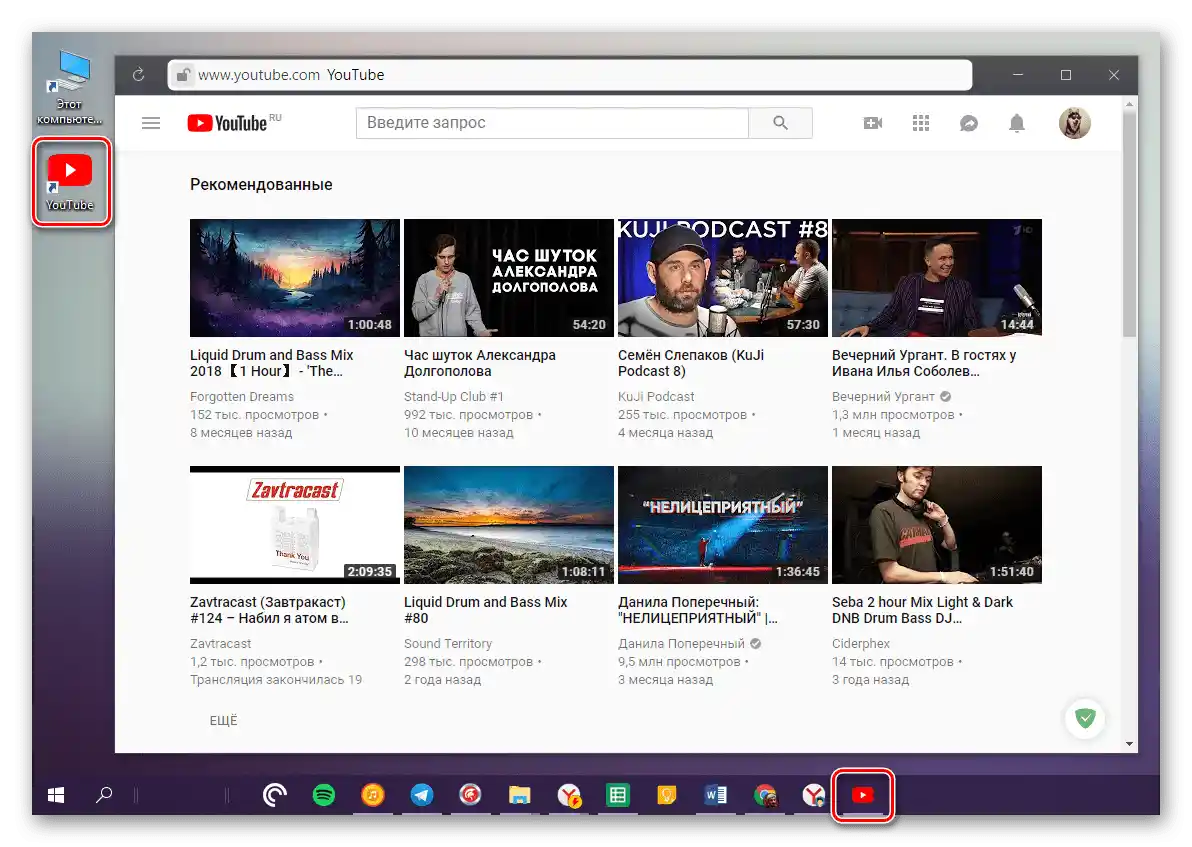
Skrót na smartfonie
Użytkownicy urządzeń mobilnych z systemem Android i iOS również mogą szukać informacji o wyświetlaniu Yandexa na pulpicie. W ich przypadku może być konieczne:
- wyświetlenie skrótu aplikacji Yandex;
- wyświetlenie widżetu wyszukiwania Yandex;
- użycie nakładki Yandex.Launcher;
- dodanie skrótu Yandex.Browser na ekranie głównym.
Rozwiązanie pierwszych trzech zadań opisano w artykule pod następującym linkiem. Dodanie Yandex.Browser odbywa się w ten sam sposób, co dodanie aplikacji Yandex.
Więcej: Wyświetlanie Yandexa na ekranie smartfona z Androidem lub iOS
{img id='20457' origFName='https://soringpcrepair.com/wp-content/uploads/2020/09/proczess-dobavleniya-znachka-yandeksa-na-glavnyj-ekran-na-android-ustrojstve.png' transFName='' alt=''}